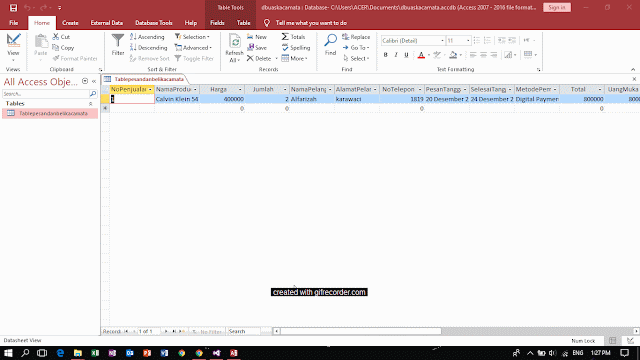@moifal_a
@moifal_a
Pada postingan ini saya akan membuat
aplikasi pembelian dan pemesanan kacamata versi web dengan menggunakan aplikasi
Visual Studio 2015, pada aplikasi ini dijalankan dengan menggunakan browser
seperti, Google Chrome, Microsoft Edge, dll. Aplikasi ini juga sudah terhubung
dengan database, disini saya menggunakan database dari Microsoft Access. Oke,
langsung saja kita buat aplikasinya……..
Tampilan/Display dari aplikasi ini
terdiri dari, tampilan pilihan Nama Produk yang disediakan, tampilan berbagai
macam Metode Pembayaran, kemudian ada tombol Save, View, Cari, Update, Delete,
Hitung, Clear, dan form data pelanggan.
program Aplikasi Pembelian dan
pemesanan Kacamata ini dibuat dengan menggunakan aplikasi Microsoft Visual Studio,
jadi kita harus meng-install Visual Studionya terlebih dahulu ya, jika sudah
diinstall langsung saja kita buat aplikasinya.......
Berikut adalah komponen pendukung
dari aplikasi ini :
- Button
-
Label
- Panel
- TextBox
- Image Button
- Image Button
v Membuat Project Baru
Pilih Web à Tulis Nama Project yang akan dibuat,
seperti dibawah ini à OK
Klik kanan
pada nama project yang telah dibuat à pilih Add à pilih Web Form
Kemudian
tuliskan nama Web Form yang akan dibuat, yang pertama kita buat untuk web view
Klik kanan
pada nama project yang telah dibuat à pilih Add à pilih Web Form
Kemudian
tuliskan nama Web Form yang akan dibuat, yang kedua kita buat untuk web
desain
Akan muncul
tampilan seperti dibawah ini
Kalian bisa
desain tampilan Form sesuka yang kalian mau
v " PENJELASAN TAMPILAN AWAL Pembelian dan Pemesanan Kacamata "
è Button Save, difungsikan untuk menyimpan
data pelanggan ke dalam Microsoft Access yang telah dibuat
è Button View, difungsikan untuk
menampilkan data data yang sudah masuk ke dalam Microsoft Access
è Button Cari, difungsikan untuk
mencari dan menampilkan data pelanggan yang diambil dari Microdoft Access
è Button Update, difungsikan untuk
mengedit data pelanggan
è Button Delete, difungsikan untuk
menghapus data pelanggan di database
è Button Hitung, difungsikan untuk
menampilkan proses perhitungan
è Button Clear, difungsikan untuk menghapus
data yang sudah diisi diform
è Button Nama Product, difungsikan
untuk menampilkan nama product yang akan dipesan dan akan muncul pada TextBox
nama product
è Button Metode Pembayaran, difungsikan
untuk memberikan pilihan pembayaran yang akan digunakan untuk transaksi pembelian
dan pemesanan, dan akan muncul TextBox metode pembayaran
v Cara Menghubungkan Aplikasi Pembelian dan Pemesanan Kacamata dengan
Microsoft Access”
Buat
database baru pada Microsoft Access à kemudian isi dengan tampilan dibawah
ini
Pilih Server
Explorer à pilih Data Connections à klik kanan à piih Add Connection
Pilih Browse
à Test Connection à OK
v Membuat Tampilan Web Form View
>> Pastikan
sudah membuat Web Form View dan membuat Databasenya seperti contoh diatas
>> Kemudian cari
nama table database yang sudah dibuat à Tarik nama database tersebut ke
dalam Web Form View
v SOURCE CODE
è Source Code Pendukung
è Source Code Button Save
è Source Code Button View
è Source Code Button Cari
è Source Code Button Update
è Source Code Button Delete
è Source Code Button Hitung
è Source Code Button Clear
è Source Code Button Nama Product
è Source Code Button Hitung Metode
Pembayaran
v RUN PROGRAM
GIF Run Project
Screen Shoot Run Project
GIF Microsoft Access